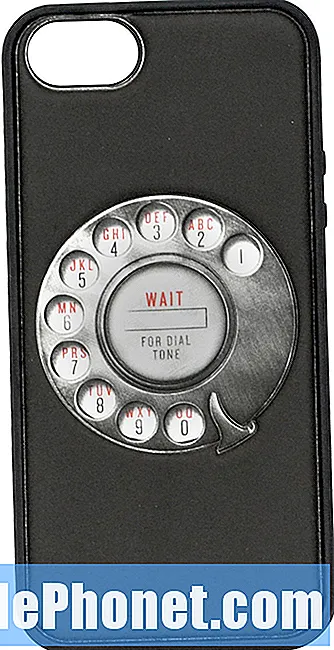![Reactivate Sim Card - Airtel Idea Vodafone New Rules | बंद सिम कार्ड को कैसे चालू करवाये [The 117]](https://i.ytimg.com/vi/cnSY7Y4R-ns/hqdefault.jpg)
विषय
इंस्टाग्राम एक सबसे लोकप्रिय ऐप है जिसे एक अरब से अधिक लोगों द्वारा उपयोग किया जा रहा है और दुनिया भर में कई उपकरणों में स्थापित किया गया है। समय-समय पर, एंड्रॉइड उपयोगकर्ता इस पर बग का सामना कर सकते हैं। यह पोस्ट आपको दिखाएगा कि यदि आपका गैलेक्सी M10 इंस्टाग्राम लोड नहीं करता है या दुर्घटनाग्रस्त रहता है तो क्या करना है।
आगे बढ़ने से पहले, हम आपको याद दिलाना चाहते हैं कि यदि आप अपने स्वयं के #Android समस्या का समाधान ढूंढ रहे हैं, तो आप इस पृष्ठ के नीचे दिए गए लिंक का उपयोग करके हमसे संपर्क कर सकते हैं। अपने मुद्दे का वर्णन करते समय, कृपया जितना संभव हो उतना विस्तृत हो ताकि हम एक प्रासंगिक समाधान को आसानी से इंगित कर सकें। यदि आप कर सकते हैं, तो कृपया सटीक त्रुटि संदेश शामिल करें जो आपको हमें एक विचार देने के लिए मिल रहे हैं कि कहां से शुरू करें। यदि आपने हमें ईमेल करने से पहले कुछ समस्या निवारण चरणों की कोशिश की है, तो उनका उल्लेख करना सुनिश्चित करें ताकि हम उन्हें हमारे उत्तरों में छोड़ सकें।
गैलेक्सी M10 को कैसे ठीक करें Instagram ने लोड नहीं किया इंस्टाग्राम बंद हो गया है या क्रैश हो रहा है
क्या आपको इंस्टाग्राम से कोई समस्या है? इस गाइड में हमारे समाधानों का पालन करके जानें कि गैलेक्सी M10 इंस्टाग्राम को कैसे लोड किया जाए।
गैलेक्सी M10 इंस्टाग्राम # 1 लोड समाधान के लिए तैयार नहीं है: जबरन करीबी इंस्टाग्राम
मामूली बग के कारण यदि समस्या है, तो क्लोजिंग प्रॉब्लम एप आमतौर पर प्रभावी है। सुनिश्चित करें कि आप Instagram को पुनरारंभ करते हैं यह देखने के लिए कि क्या यह काम करता है। यह इस प्रकार है:
- अपनी स्क्रीन पर, हाल के ऐप्स नरम कुंजी (होम बटन के बाईं ओर तीन ऊर्ध्वाधर लाइनों के साथ एक) पर टैप करें।
- एक बार हाल ही के ऐप्स स्क्रीन दिखाए जाने के बाद, इंस्टाग्राम ऐप को देखने के लिए बाएं या दाएं स्वाइप करें। यह यहाँ होना चाहिए अगर आप इसे पहले चलाने में कामयाब रहे। फिर, इसे बंद करने के लिए ऐप पर स्वाइप करें। इसे बंद करने के लिए मजबूर करना चाहिए। यदि यह वहां नहीं है, तो बस सभी एप्लिकेशन को पुनरारंभ करने के लिए सभी एप्लिकेशन बंद करें पर टैप करें।
ऐप को बंद करने का एक और तरीका यह है:
- सेटिंग्स ऐप खोलें।
- ऐप्स पर टैप करें।
- अधिक सेटिंग्स आइकन (तीन-डॉट आइकन, ऊपरी दाएं) पर टैप करें।
- शो सिस्टम ऐप्स टैप करें।
- इंस्टाग्राम ऐप को ढूंढें और टैप करें।
- फोर्स स्टॉप पर टैप करें।
गैलेक्सी M10 इंस्टाग्राम ने # 2 समाधान लोड नहीं किया: ऐप कैश साफ़ करें
ऐप से सीधे निपटने का एक और तरीका है, अपना कैश क्लियर करना। इन चरणों के साथ अपने इंस्टाग्राम ऐप का कैश हटाएं:
- सेटिंग्स ऐप खोलें।
- ऐप्स पर टैप करें।
- अधिक सेटिंग्स आइकन (तीन-डॉट आइकन, ऊपरी दाएं) पर टैप करें।
- शो सिस्टम ऐप्स टैप करें।
- इंस्टाग्राम ऐप को ढूंढें और टैप करें।
- संग्रहण टैप करें।
- कैश बटन पर टैप करें।
Galaxy M10 Instagram ने # 3 समाधान लोड नहीं किया: एप्लिकेशन डेटा हटाएं या पुनः इंस्टॉल करें
यदि Instagram के कैश को साफ़ करने के बाद कुछ भी नहीं बदला है, तो आपकी अनुवर्ती चाल इसकी सेटिंग को डिफॉल्ट में रीसेट करने के लिए है। ऐसा करने के दो तरीके हैं। एक इसका डेटा हटाकर है और दूसरा इसे फिर से इंस्टॉल करके है (यदि ऐप प्रीइंस्टॉल्ड नहीं है)।
Instagram का डेटा साफ़ करने के लिए:
- सेटिंग्स ऐप खोलें।
- ऐप्स पर टैप करें।
- अधिक सेटिंग्स आइकन (तीन-डॉट आइकन, ऊपरी दाएं) पर टैप करें।
- शो सिस्टम ऐप्स टैप करें।
- इंस्टाग्राम ऐप को ढूंढें और टैप करें।
- संग्रहण टैप करें।
- डेटा बटन पर टैप करें।
यदि इंस्टाग्राम ऐप प्रीइंस्टॉल्ड ऐप पैकेज का हिस्सा नहीं है, तो इसका मतलब यह नहीं है कि जब आप पहली बार फोन को अनबॉक्सिंग के बाद सेट करते हैं, तो आपको इसके डेटा को क्लियर करने के बजाय इसे फिर से इंस्टॉल करना होगा। किसी ऐप को अनइंस्टॉल करने के लिए:
- होम स्क्रीन से, ऐप्स स्क्रीन तक पहुंचने के लिए डिस्प्ले के केंद्र से ऊपर या नीचे स्वाइप करें।
- सेटिंग्स ऐप खोलें।
- ऐप्स पर टैप करें।
- सुनिश्चित करें कि सभी का चयन किया गया है (ऊपरी-बाएं)। यदि आवश्यक हो, तो ड्रॉपडाउन आइकन (ऊपरी-बाएं) पर टैप करें फिर सभी का चयन करें।
- तब पता लगाएँ कि उपयुक्त एप्लिकेशन का चयन करें। यदि सिस्टम ऐप्स दिखाई नहीं देते हैं, तो मेनू आइकन (ऊपरी-दाएं) पर टैप करें, फिर शो सिस्टम ऐप्स चुनें।
- किसी एप्लिकेशन को हटाने के लिए स्थापना रद्द करें टैप करें।
- पुष्टि करने के लिए ठीक टैप करें।
Galaxy M10 Instagram ने # 4 समाधान का भार नहीं उठाया: ऑनलाइन समाधानों के लिए जाँच करें
समय-समय पर नए कोड या अपडेट के कारण इंस्टाग्राम छोटी गाड़ी बन सकता है। किसी भी चालू Instagram बग के बारे में त्वरित Google खोज करना सुनिश्चित करें ताकि आपको सूचित किया जा सके। यदि आप भाग्यशाली हैं और बग में वर्कअराउंड है, तो समस्या को हल करना आसान हो सकता है। यदि डेवलपर कहता है कि वे अभी भी एक फिक्स पर काम कर रहे हैं, तो आपको बस एक अपडेट का इंतजार करना होगा।
गैलेक्सी M10 इंस्टाग्राम ने # 5: अपडेट ऐप लोड नहीं किया
और अद्यतनों की बात करें, तो आपके सभी ऐप्स, विशेष रूप से इंस्टाग्राम अप-टू-डेट रखने के लिए यह वास्तव में एक बुरा विचार नहीं है। अपडेट न केवल कॉस्मेटिक परिवर्तन या अतिरिक्त सुविधाएँ लाते हैं। SOmetimes, वे ज्ञात बग के लिए भी सुधार लाते हैं।
गैलेक्सी एम 10 इंस्टाग्राम ने # 6 समाधान लोड नहीं किया: सॉफ्ट रीसेट करें
अगर इस समय भी Instagram लोड नहीं हुआ, तो आपका अगला कदम एक नरम रीसेट करना है। जब एप्लिकेशन छोड़ने या फिर से चालू करने के लिए काम नहीं किया जाता है, तो अगली अच्छी चीज जो आप कर सकते हैं वह है डिवाइस को स्वयं पुनरारंभ करना। ऐसा करने के लिए, बस लगभग 10 सेकंड के लिए पावर और वॉल्यूम डाउन बटन दबाएं। एक बार जब फोन फिर से चालू हो जाता है, तो बटन जारी करें। यह आमतौर पर बग्स को साफ़ करने में प्रभावी होता है जो तब विकसित होता है जब कुछ समय के लिए सिस्टम चालू रहता है। हमारा सुझाव है कि आप इस विधि का उपयोग करके अपने M10 को सप्ताह में कम से कम एक बार बग्स की संभावना कम करने के लिए पुनः आरंभ करें।
कुछ गैलेक्सी M10 के लिए, एक ही विधि पर आने के लिए थोड़ा अलग तरीका हो सकता है। ऐसे:
- लगभग 10 सेकंड के लिए या डिवाइस पावर साइकल तक पावर + वॉल्यूम डाउन बटन को दबाए रखें।रखरखाव बूट मोड स्क्रीन को प्रदर्शित होने के लिए कई सेकंड की अनुमति दें।
- रखरखाव बूट मोड स्क्रीन से, सामान्य बूट का चयन करें। आप उपलब्ध विकल्पों और निम्न बाएँ बटन (वॉल्यूम बटन के नीचे) का चयन करने के लिए वॉल्यूम बटन का उपयोग कर सकते हैं। रीसेट को पूरा करने के लिए 90 सेकंड तक प्रतीक्षा करें।
Galaxy M10 Instagram ने # 7 समाधान लोड नहीं किया: कैश विभाजन को साफ़ करें
एंड्रॉइड ऐप को जल्दी से लोड करने के लिए सिस्टम कैश नामक अस्थायी फ़ाइलों के एक सेट पर निर्भर करता है। यदि यह कैश दूषित या पुराना हो जाता है, तो एक उपकरण अचानक सुस्त हो सकता है, स्थिर हो सकता है या धीमी गति से प्रदर्शन के संकेत दिखा सकता है। अन्य समय में, असामान्य ग्लिच हो सकते हैं और साथ ही सिस्टम का समग्र प्रदर्शन भी प्रभावित हो सकता है। यह सुनिश्चित करने के लिए कि आपके S10 में सिस्टम कैश अच्छा है, हमारा सुझाव है कि आप इसे हर कुछ महीनों में एक बार साफ़ करें। यह कैसे करना है:
- डिवाइस को बंद करें।
- वॉल्यूम अप कुंजी और बिक्सबी कुंजी दबाए रखें, फिर पावर कुंजी दबाएं।
- जब हरे रंग का Android लोगो प्रदर्शित होता है, तो सभी कुंजियाँ जारी करें (system इंस्टाल सिस्टम अपडेट ’एंड्रॉइड सिस्टम रिकवरी मेनू विकल्प दिखाने से पहले लगभग 30 - 60 सेकंड के लिए दिखाएगा)।
- 'कैश विभाजन को मिटाएं' को हाइलाइट करने के लिए वॉल्यूम को कई बार दबाएं।
- चुनने के लिए पावर बटन दबाएं।
- वॉल्यूम डाउन की को तब तक दबाएं जब तक 'हां' हाइलाइट न हो जाए और पावर बटन दबाएं।
- जब पोंछ कैश विभाजन पूरा हो जाता है, तो "रिबूट सिस्टम अब" हाइलाइट किया गया है।
- डिवाइस को पुनरारंभ करने के लिए पावर कुंजी दबाएं।
Galaxy M10 Instagram ने # 8 समाधान लोड नहीं किया: एप्लिकेशन प्राथमिकताएं रीसेट करें
यदि बग के कारण कोई डिफ़ॉल्ट ऐप अक्षम हो गया है, तो एप्लिकेशन प्राथमिकताएं रीसेट करना सुनिश्चित करें।
- सेटिंग्स ऐप खोलें।
- ऐप्स पर टैप करें।
- ऊपरी दाईं ओर (तीन-डॉट आइकन) अधिक सेटिंग्स पर टैप करें।
- एप्लिकेशन प्राथमिकताएं रीसेट करें चुनें।
- अपने S10 को पुनरारंभ करें और समस्या के लिए जाँच करें।
गैलेक्सी एम 10 इंस्टाग्राम ने # 9 समाधान लोड नहीं किया: खराब ऐप्स की जाँच करें
यदि आपने नया ऐप इंस्टॉल करने के बाद अपने गैलेक्सी एम 10 इंस्टाग्राम को लोड नहीं किया है, तो यह समस्या का कारण हो सकता है। इसे हटाने की कोशिश करें और देखें कि क्या होता है।
अन्य ऐप कभी-कभी एंड्रॉइड और अन्य ऐप के साथ हस्तक्षेप कर सकते हैं। यह जांचने के लिए कि क्या मामला है, फोन को सुरक्षित मोड में पुनः आरंभ करें। यह कैसे करना है:
- पावर बटन को तब तक दबाकर रखें जब तक पावर ऑफ विंडो प्रकट न हो जाए।
- तब तक पावर को टच और होल्ड करें जब तक कि सेफ मोड प्रॉम्प्ट प्रकट न हो जाए।
- पुष्टि करने के लिए, सुरक्षित मोड टैप करें।
- प्रक्रिया को पूरा होने में 30 सेकंड तक का समय लग सकता है।
- रिबूट करने पर, "सेफ मोड" होम स्क्रीन के निचले-बाएँ दिखाई देता है।
याद रखें कि थर्ड-पार्टी एप्लिकेशन इस मोड में अक्षम हैं इसलिए आप जो उपयोग कर सकते हैं वह प्री-इंस्टॉल ऐप हैं। यदि टचस्क्रीन समस्या सुरक्षित मोड पर दिखाई नहीं देती है, तो इसका मतलब है कि समस्या खराब ऐप के कारण है। हाल ही में आपके द्वारा इंस्टॉल किए गए ऐप को अनइंस्टॉल करें और देखें कि क्या वह इसे ठीक करेगा। यदि समस्या बनी हुई है, तो दुष्ट ऐप की पहचान करने के लिए उन्मूलन की प्रक्रिया का उपयोग करें। ऐसे:
- बूट टू सेफ मोड।
- समस्या के लिए जाँच करें।
- एक बार जब आपने पुष्टि कर दी कि किसी तीसरे पक्ष के ऐप को दोष देना है, तो आप व्यक्तिगत रूप से ऐप्स की स्थापना रद्द कर सकते हैं। हम सुझाव देते हैं कि आप अपने द्वारा जोड़े गए सबसे हाल ही में शुरू करें।
- आपके द्वारा किसी ऐप को अनइंस्टॉल करने के बाद, फ़ोन को सामान्य मोड में पुनरारंभ करें और समस्या की जांच करें
- यदि आपका M10 अभी भी समस्याग्रस्त है, तो चरण 1-4 दोहराएं।
गैलेक्सी M10 इंस्टाग्राम ने # 10 समाधान लोड नहीं किया: फ़ैक्टरी रीसेट
ज्यादातर मामलों में, इंस्टाग्राम की मुसीबतें या तो अपडेट से तय होती हैं या अपने दम पर चली जाती हैं। इस बात की थोड़ी सी संभावना है कि फ़ैक्टरी रीसेट आपकी समस्या को ठीक करने में मदद कर सकता है, लेकिन यदि आप इस पर निर्भर हैं और इसे आज़माना चाहते हैं, तो सुनिश्चित करें कि आप पहले अपने व्यक्तिगत डेटा का बैकअप बनाएँ। यदि सिस्टम में कोई अद्वितीय बग के कारण आपको समस्या हो रही है, तो फ़ैक्टरी रीसेट मदद कर सकता है।
नीचे अपनी गैलेक्सी M10 को फ़ैक्टरी रीसेट करने के दो तरीके दिए गए हैं:
विधि 1: सेटिंग्स मेनू के माध्यम से सैमसंग गैलेक्सी एस 10 पर हार्ड रीसेट कैसे करें
- अपने व्यक्तिगत डेटा का बैकअप बनाएं और अपना Google खाता निकालें।
- सेटिंग्स ऐप खोलें।
- स्क्रॉल करें और सामान्य प्रबंधन टैप करें।
- टैप रीसेट करें।
- दिए गए विकल्पों में से फ़ैक्टरी डेटा रीसेट का चयन करें।
- जानकारी पढ़ें फिर जारी रखने के लिए रीसेट पर टैप करें।
- कार्रवाई की पुष्टि करने के लिए सभी को हटाएं टैप करें।
विधि 2: हार्डवेयर बटन का उपयोग करके सैमसंग गैलेक्सी S10 पर हार्ड रीसेट कैसे करें
- यदि संभव हो, तो समय से पहले अपने व्यक्तिगत डेटा का बैकअप बनाएं। यदि आपकी समस्या आपको ऐसा करने से रोकती है, तो बस इस चरण को छोड़ दें।
- इसके अलावा, आप यह सुनिश्चित करना चाहते हैं कि आप अपना Google खाता हटा दें। यदि आपकी समस्या आपको ऐसा करने से रोकती है, तो बस इस चरण को छोड़ दें।
- डिवाइस को बंद करें। यह महत्वपूर्ण है। यदि आप इसे बंद नहीं कर सकते, तो आप कभी भी पुनर्प्राप्ति मोड में बूट नहीं कर पाएंगे। यदि आप पावर बटन के माध्यम से नियमित रूप से डिवाइस को बंद करने में सक्षम नहीं हैं, तो फोन की बैटरी खत्म होने तक प्रतीक्षा करें। फिर, रिकवरी मोड पर बूट करने से पहले फोन को 30 मिनट के लिए चार्ज करें।
- एक ही समय में वॉल्यूम अप बटन और बिक्सबी बटन को दबाए रखें।
- वॉल्यूम वॉल्यूम और Bixby कुंजियों को पकड़ते हुए, पावर बटन को दबाए रखें।
- अब रिकवरी स्क्रीन मेनू दिखाई देगा। जब आप यह देखते हैं, तो बटन जारी करें।
- जब तक आप वाइप डेटा / फ़ैक्टरी रीसेट को हाइलाइट नहीं कर रहे हैं, तब वॉल्यूम डाउन बटन का उपयोग करें। '
- / डेटा / फ़ैक्टरी रीसेट को साफ़ करने के लिए पावर बटन दबाएँ। '
- हाँ को हाइलाइट करने के लिए वॉल्यूम डाउन का उपयोग करें।
- फ़ैक्टरी रीसेट की पुष्टि करने के लिए पावर बटन दबाएं।
यदि आप उन उपयोगकर्ताओं में से एक हैं जो आपके डिवाइस के साथ समस्या का सामना करते हैं, तो हमें बताएं। हम एंड्रॉइड से संबंधित समस्याओं के लिए समाधान मुफ्त में प्रदान करते हैं, इसलिए यदि आपके पास अपने एंड्रॉइड डिवाइस के साथ कोई समस्या है, तो बस लघु प्रश्नावली भरें यह लिंक और हम अपने उत्तर अगली पोस्टों में प्रकाशित करने का प्रयास करेंगे। हम त्वरित प्रतिक्रिया की गारंटी नहीं दे सकते हैं, यदि आपका मुद्दा समय के प्रति संवेदनशील है, तो कृपया अपनी समस्या को हल करने का दूसरा तरीका खोजें।
अगर आपको यह पोस्ट उपयोगी लगी हो, तो कृपया अपने दोस्तों को यह शब्द सुनाकर हमारी मदद करें। TheDroidGuy में सोशल नेटवर्क उपस्थिति है और साथ ही आप हमारे समुदाय के साथ हमारे फेसबुक और Google+ पृष्ठों पर बातचीत करना चाहते हैं।